Comment Créer un Site de Portfolio sur WordPress en 2021 : Guide du Débutant
Et si je vous disais que vous pouvez construire un site de portfolio sur WordPress en quelques heures seulement ? Ou que le lancement de mon portefeuille de développeurs web m’a aidé à décrocher mon premier emploi freelance en quelques jours ?
Même si vous débutez dans le développement Web, vous pouvez utiliser WordPress pour que votre site de portefeuille soit opérationnel dès maintenant. Cela vous fait économiser des dizaines d’heures de travail, vous permettant de vous concentrer sur des choses qui comptent vraiment.
Mais que se passe-t-il si vous apprenez encore à coder? Que se passe-t-il si vous n’avez pas encore de projets réels à mettre en valeur ?
Ne vous inquiétez pas! Commencez par quelques petits projets significatifs à ce stade.
Vous n’avez pas besoin d’être le meilleur développeur web au monde en ce moment. Vous avez simplement besoin d’un site qui vous aide à trouver vos premiers emplois pour gagner de l’argent avec vos compétences technologiques.
Pour vous aider à démarrer, je vais vous montrer 11 étapes essentielles que vous pouvez prendre dès maintenant pour créer un site de portfolio de développeurs Web sur WordPress et décrocher votre premier emploi plus rapidement.
À la fin de cet article, vous saurez comment créer un site de portfolio WordPress basique (mais magnifique) pour impressionner les clients potentiels et commencer à renforcer votre présence en ligne.
Et bon, si vous n’avez jamais créé de site Web auparavant, ne vous inquiétez pas. Nous commencerons par les bases mêmes comme les noms de domaine, les hébergeurs Web et les installations WordPress.
Sans plus tarder, plongeons-y !
Articles connexes pour vous:
- Comment construire un Site Web à partir de Zéro Étape par étape en 2021
- Quel Est Le Meilleur Langage de programmation pour la Pige en 2021?
- 4 Compétences indispensables pour Devenir Développeur Web Étape par Étape
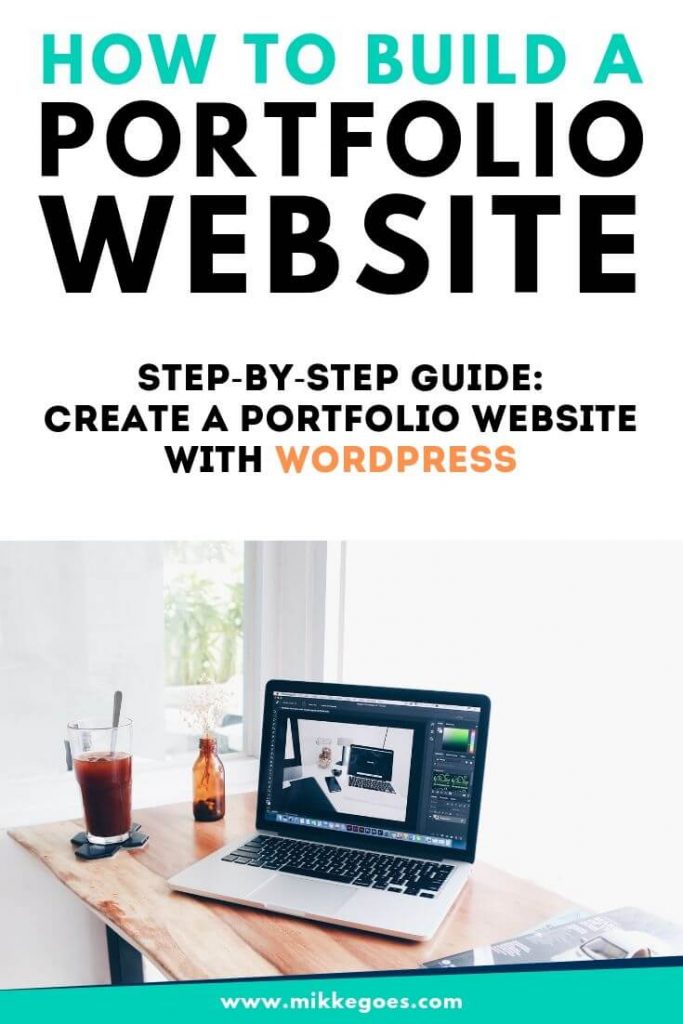
Pourquoi avez-vous besoin d’un site web de portfolio de développeurs ?
Si vous voulez devenir un développeur Web à succès, les employeurs et les clients potentiels doivent pouvoir vous trouver en ligne.
Lorsqu’ils recherchent des développeurs qualifiés dans leur domaine sur Google, vous souhaitez que votre site portfolio soit en tête des résultats de recherche.
Ainsi, un portfolio en ligne est tout simplement une façon unique de présenter votre meilleur travail au monde. Vous pouvez l’utiliser pour donner aux employeurs et aux clients une meilleure idée de qui vous êtes, de ce que vous faites et des types de problèmes que vous pouvez résoudre pour eux.
La meilleure partie?
Si vous connaissez les bases de la création d’un site Web de portefeuille dans WordPress, vous pouvez vous démarquer plus facilement de la concurrence.
Et si vous connaissez les astuces du métier, votre site peut éventuellement faire tout votre marketing pour vous en pilote automatique. Cela vous aidera à établir la confiance avec vos visiteurs, ce qui facilitera la recherche et la création de votre premier emploi de développeur Web.
Remarque: Cet article contient des liens d’affiliation vers des produits que j’utilise et recommande. Je peux recevoir une petite commission si vous achetez via l’un de mes liens, sans frais supplémentaires pour vous. Mais s’il vous plait, seuls les produits que vous croyez vous aideront à atteindre vos objectifs plus rapidement. Merci pour votre soutien!
Pourquoi utiliser WordPress pour construire votre site?
Avant de commencer à créer votre site de portefeuille, jetons d’abord un coup d’œil à WordPress.
Si vous n’êtes pas familier, WordPress est le Système de gestion de contenu (ou CMS) le plus populaire au monde.
Il s’agit simplement d’un logiciel que vous pouvez utiliser pour créer et gérer vos sites Web plus facilement que de les créer à partir de zéro.
Selon W3Techs, WordPress alimente plus de 40% de tous les sites Web dans le monde et détient une part de marché CMS de 64%:
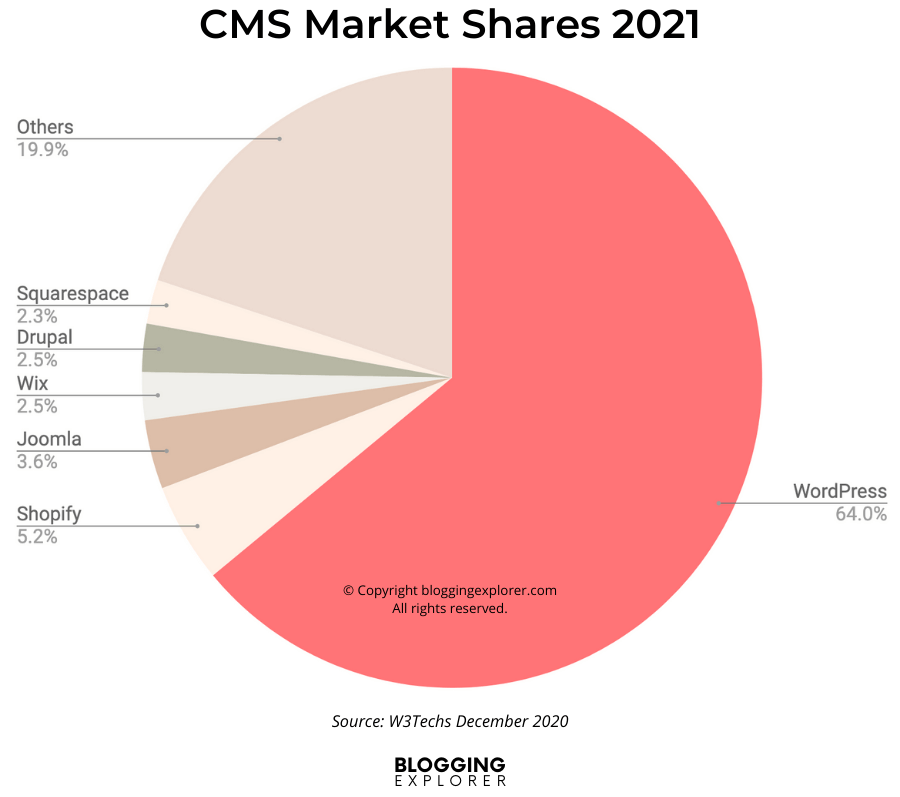
WordPress.org par rapport à WordPress.com
Lorsque vous commencez à créer un site Web de portefeuille sur WordPress, vous devez savoir qu’il existe en deux versions:
- WordPress.com la version gratuite est-elle hébergée sur wordpress.com .
- WordPress.org est la version auto-hébergée que vous pouvez installer et exécuter sur votre compte d’hébergement Web.
Nous utiliserons la version .org auto-hébergée pour votre site portfolio. Son utilisation est gratuite et elle est beaucoup plus puissante que la version .com.
Ainsi, lorsque je parle de WordPress dans cet article, je fais référence à la version .org auto-hébergée.
Pour plus de détails sur les deux, consultez cet article sur WordPress.com vs. WordPress.org .
Comment WordPress facilite la création d’un site de portefeuille
Dans l’ensemble, WordPress facilite et accélère la création de tout type de site Web.
Il rend le référencement très facile (nous examinerons cela dans une minute) et il est réactif et rapide à apprendre.
De plus, vous pouvez choisir parmi des milliers de modèles de conception et de thèmes WordPress pour personnaliser votre site de portfolio. Et la myriade de plugins différents vous aide à ajouter rapidement de nouvelles fonctionnalités et fonctions à votre site Web.
J’utilise WordPress pour presque 100% de mes projets de site Web et je ne pourrais pas en être plus heureux. C’est un gain de temps réel avec des options de personnalisation incroyables, même si vous débutez dans le développement Web.
En bref: WordPress est une plateforme puissante que vous pouvez utiliser pour créer un site Web ou un blog entier en quelques heures seulement. Pour plus de détails, consultez mon article avec les principales raisons pratiques d’utiliser WordPress.
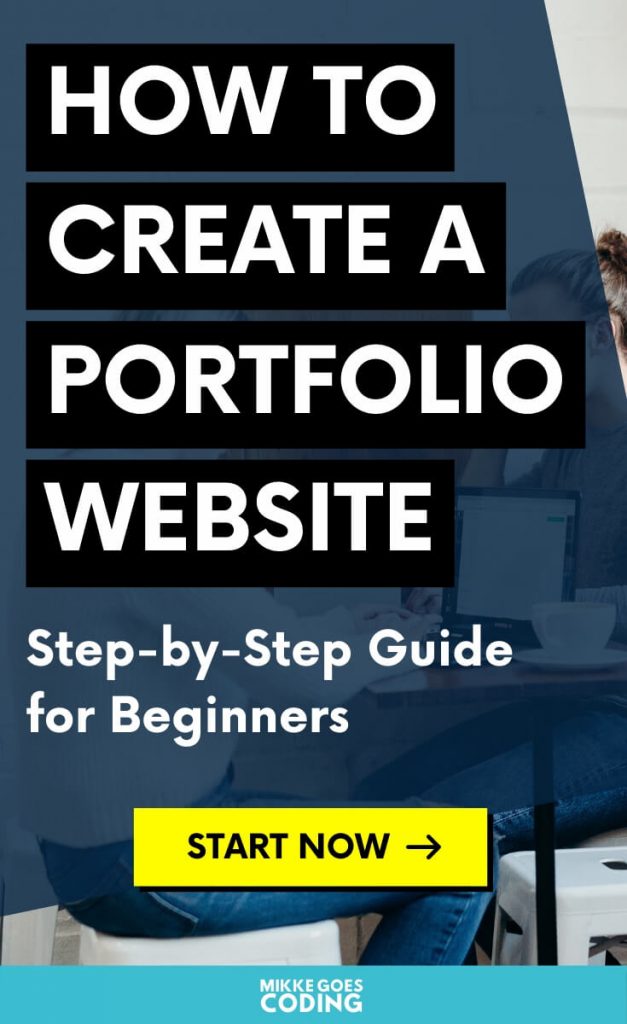
Comment créer un site Web de portfolio en ligne sur WordPress
Maintenant que vous savez à quoi vous pouvez utiliser un site de portfolio et pourquoi WordPress est l’outil idéal pour en créer un, commençons à le construire!
Voici les onze étapes essentielles à suivre pour créer un site de portfolio de développeurs web en ligne sur WordPress:
- Enregistrez un nom de domaine
- Choisissez un hôte WordPress fiable
- Inscrivez-vous pour l’hébergement
- Installez WordPress
- Installez un thème WordPress
- Choisissez et installez des plugins WordPress essentiels
- Construisez votre page d’accueil
- Ajouter des projets et des échantillons de travail pertinents
- Créer une page À propos de moi
- Créer un formulaire de contact
- Ajouter plus de contenu
Commençons!
1: Enregistrez un nom de domaine
La première chose dont votre site Web a besoin est un nom que les gens utilisent pour visiter votre portefeuille.
Un nom de domaine est ce que vous tapez dans votre navigateur dans le champ URL ou adresse Web. Ensuite, lorsque vous appuyez sur Entrée, le navigateur vous affiche ce site Web.
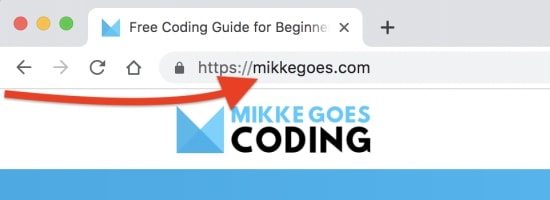
Lorsque vous obtenez un nom de domaine, vous l’enregistrez simplement pour un temps donné. Habituellement, l’inscription est valable un an à la fois.
Lorsque cette année est terminée, vous devez renouveler votre inscription pour que votre site Web reste opérationnel.
Comment choisir un bon nom de domaine ?
Inutile de dire que vous voulez éviter les noms de domaine longs et compliqués. Puisque les gens doivent le taper dans leur navigateur, vous voulez le rendre aussi facile que possible pour eux.
Voici quelques caractéristiques sur lesquelles se concentrer avec votre nom de domaine portfolio:
- Court et doux
- Facile à retenir
- Clair, concis, facile à épeler
- Distinct des autres domaines, assez unique
Dans l’ensemble, vous voulez garder votre nom de domaine aussi simple que possible. Si vous le pouvez, vous pouvez également y incorporer votre nom ou un mot clé pertinent.
Si vous avez besoin de faire un brainstorming, utilisez NameMesh.com pour trouver de bonnes idées.
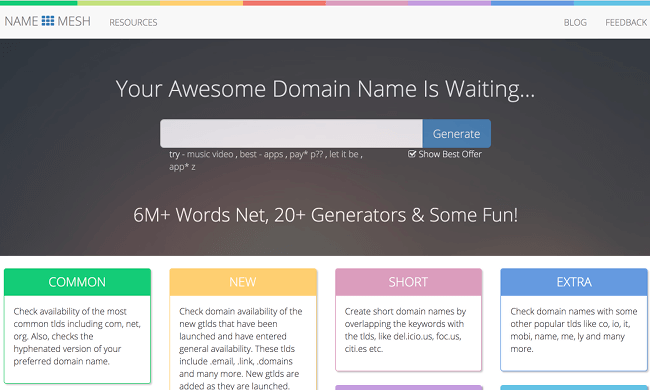
Où enregistrer votre nom de domaine ?
Faire une recherche rapide sur Google vous donne des dizaines de fournisseurs que vous pouvez utiliser. Faites juste un peu de recherche et voyez lequel vous préférez.
Aussi, vérifiez quelques critiques et assurez-vous qu’il n’y a pas de frais cachés. En moyenne, un nom de domaine devrait vous coûter environ 10 à 15 dollars par an.
J’enregistre habituellement mes noms de domaine chez Bluehost, où j’héberge également la plupart de mes sites Web et blogs.
(Oui, c’est un lien d’affiliation – je recommande Bluehost parce que j’utilise et j’aime aussi leurs produits et services.)
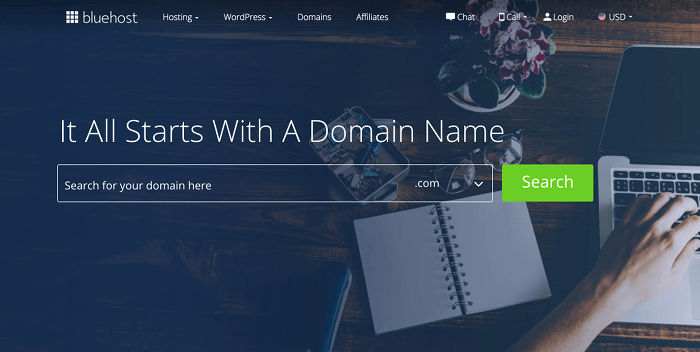
Pour moi, c’est juste pratique de tout avoir sous un même toit. De plus, vous obtiendrez un nom de domaine gratuit pendant un an si vous décidez d’héberger le site Web de votre portefeuille avec eux.
Cela dit, vous pouvez facilement voir si votre nom de domaine est disponible avec cet outil de recherche astucieux:
Lorsque vous trouvez un domaine disponible, vous pouvez l’enregistrer immédiatement.
Cependant, pour économiser quelques dollars, vous voudrez peut-être le coupler à votre hébergement Web pour l’obtenir gratuitement. Jetons un coup d’œil:
2: Choisissez un hôte WordPress fiable
Pour mettre en ligne votre site Web de portefeuille, vous devez vous inscrire à l’hébergement Web. Votre hébergeur WordPress vous loue l’espace de serveur web dont vous avez besoin pour les fichiers de votre site Web.
Ensuite, lorsque quelqu’un souhaite visiter votre site, votre hébergeur vous livre les fichiers nécessaires à afficher dans son navigateur Web.
Comment choisir un hébergeur ?
Avant de choisir votre hébergeur pour votre site portfolio sur WordPress, vous souhaitez faire quelques recherches pour comparer quelques fournisseurs.
Faire une recherche rapide sur Google renvoie des centaines de sociétés d’hébergement. Vous êtes libre de choisir celui qui correspond le mieux à vos besoins.
Tout en faisant vos recherches, voici les cinq choses que vous devez garder à l’esprit lorsque vous choisissez un hôte WordPress:
- Performance:
Votre hébergeur doit disposer d’une configuration technique solide pour une disponibilité fiable et une vitesse de chargement des pages rapide. - Évolutivité:
Choisissez un hôte capable de gérer de plus grands sites au cas où vous souhaiteriez héberger d’autres projets avec eux à l’avenir. - Sécurité:
Choisissez un fournisseur d’hébergement qui prend la sécurité Web au sérieux et offre des fonctionnalités pour assurer la sécurité de votre site Web. - Facilité d’utilisation:
Trouvez un hôte disposant d’un processus de configuration et d’outils de gestion faciles pour votre compte d’hébergement WordPress. - Support:
Celui-ci est super important! Vérifiez qu’ils ont une équipe de support fiable disponible 24h/ 24, 7j / 7, juste au cas où quelque chose ne tournerait pas rond.
Au bout du compte, tout se résume à trouver un fournisseur avec lequel vous vous sentez à l’aise de travailler.
Par exemple, s’il s’agit de votre premier site Web, vous souhaitez une interface conviviale pour le gérer. Sinon, vous passerez des heures à apprendre le fonctionnement de leurs outils pendant que vous pourriez faire des choses qui font vraiment une différence pour votre portefeuille.
Quel hébergement WordPress je recommande
Vous pouvez choisir parmi des tas de sociétés d’hébergement différentes. La plupart d’entre eux vont parfaitement bien, mais j’ai aussi eu quelques mauvaises expériences.
Si vous voulez jouer en toute sécurité, je peux vous recommander de vous inscrire à Bluehost. Ils offrent quelques plans d’hébergement WordPress différents qui sont fiables et faciles à configurer.
Et ce qui est encore mieux: WordPress.org lui-même recommande d’utiliser Bluehost pour créer des sites Web basés sur WordPress. Pas mal !
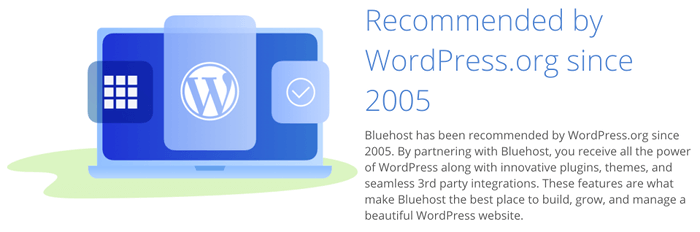
Cela dit, voici quelques points pour lesquels j’utilise leur hébergement WordPress:
- Facile à configurer:
Vous pouvez vous inscrire à l’hébergement avec eux en 10 minutes. - Installation gratuite et automatique de WordPress:
Ils configurent WordPress sur votre compte pour vous lorsque vous vous inscrivez. - Nom de domaine gratuit :
Enregistrez votre domaine gratuitement pendant les 12 premiers mois. - Support rapide 24/7:
J’ai attendu en moyenne 1,5 seconde que leurs représentants rejoignent le chat en direct lorsque j’ai eu des questions. - Certificat SSL gratuit:
Utilisez le certificat de cryptage gratuit pour vous protéger et protéger vos visiteurs. - Adresses e-mail personnalisées gratuites:
Créez des adresses e-mail illimitées pour votre nom de domaine. - Pas de coûts ou de frais cachés:
Structure de prix claire – ce que vous voyez est ce que vous payez. - garantie de remboursement de 30 jours:
Si ce n’est pas votre truc, vous pouvez annuler votre forfait à tout moment.
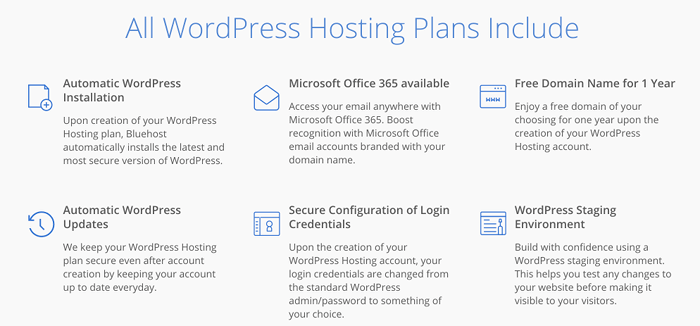
Dans l’ensemble, Bluehost a toujours été un excellent rapport qualité-prix. Ils sont faciles à utiliser et je n’ai jamais eu de problèmes avec leurs produits d’hébergement ou leur support.
Mais encore une fois, assurez-vous de comparer quelques fournisseurs différents avant d’acheter un plan d’hébergement.
Offre d’hébergement Web exclusive pour mes lecteurs
Maintenant, je suis un fier partenaire indépendant avec Bluehost, j’ai donc fait un effort supplémentaire et négocié un petit contrat d’hébergement pour mes lecteurs.
Si vous choisissez d’utiliser Bluehost comme je le fais, vous avez accès à une offre d’hébergement de sites Web de portefeuille à partir de seulement 2,95 $ par mois.
Cependant, vous devez vous inscrire pendant au moins 12 mois et payer d’avance. C’est un investissement, mais dépenser 35,40 $ par an pour lancer un site Web de portefeuille sera payant, croyez-moi.
Remarque: Je suis un partenaire indépendant de Bluehost. Ainsi, sans frais supplémentaires pour vous, je reçois une petite commission si vous choisissez d’héberger votre portefeuille WordPress avec eux comme je le fais.
3: Inscrivez-vous à l’hébergement Web
Lorsque vous avez trouvé un nom de domaine et un fournisseur d’hébergement que vous souhaitez utiliser, il est temps de tout configurer.
Maintenant, si vous avez déjà un compte d’hébergement, n’hésitez pas à passer à la section suivante.
Sinon, laissez-moi vous montrer comment configurer immédiatement un plan d’hébergement pour votre site de portefeuille sur WordPress avec Bluehost. Cela ne prendra que quelques minutes.
Étape 1: Rendez-vous sur Bluehost
Si vous ne l’avez pas déjà fait, cliquez ici pour accéder à Bluehost pour commencer.
La page ressemblera à ceci:
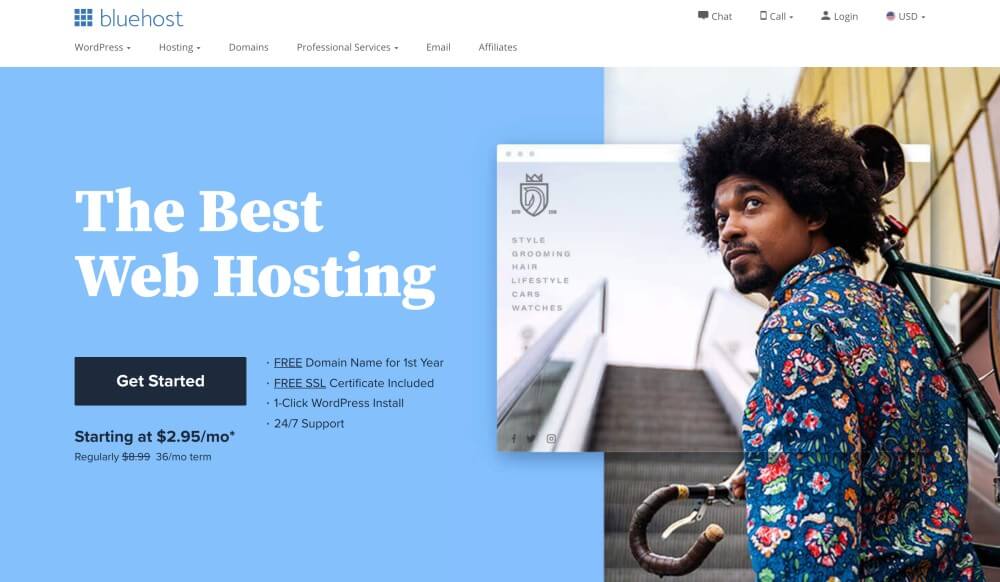
Lorsque vous y êtes, cliquez sur le bouton bleu qui dit Commencer.
Étape 2: Choisissez votre plan d’hébergement
Sur la page suivante, vous verrez leur aperçu du plan d’hébergement:
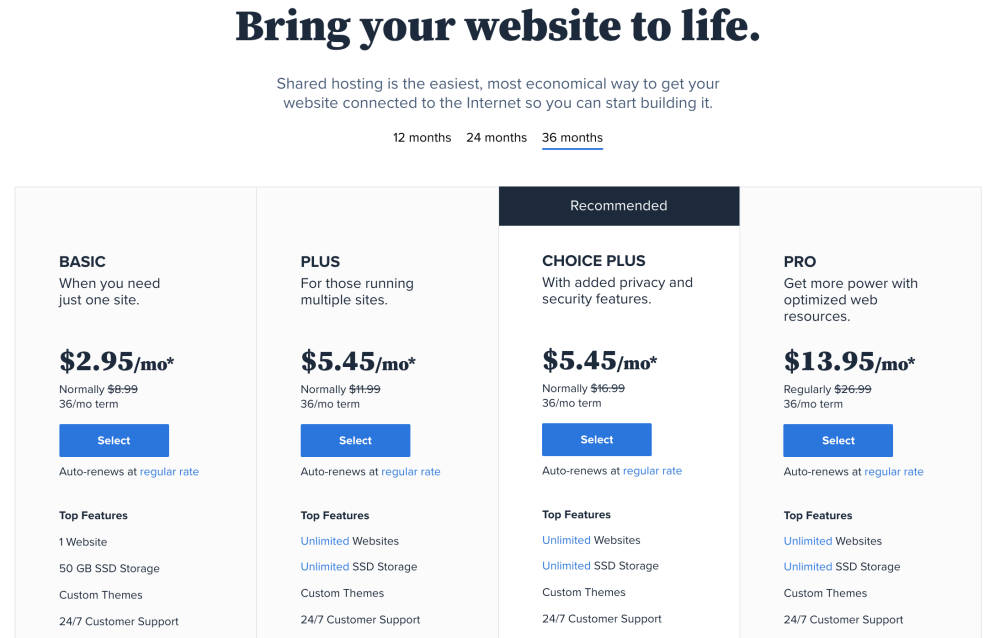
Pour l’instant, il est parfaitement correct de choisir le plan de base. C’est plus que suffisant pour créer votre site Web de portefeuille WordPress. C’est aussi ce que j’ai utilisé pour mon premier site Web.
Vous pouvez toujours mettre à niveau votre forfait si vous décidez de créer des sites Web supplémentaires ultérieurement.
Alors, choisissez un plan que vous préférez et cliquez sur le bouton bleu de sélection.
Étape 3 : Sélectionnez votre nom de domaine
Sur la page suivante, vous pouvez configurer votre nom de domaine.
Pour créer votre nom de domaine gratuit, recherchez les noms disponibles avec le champ à gauche et cliquez sur Suivant:
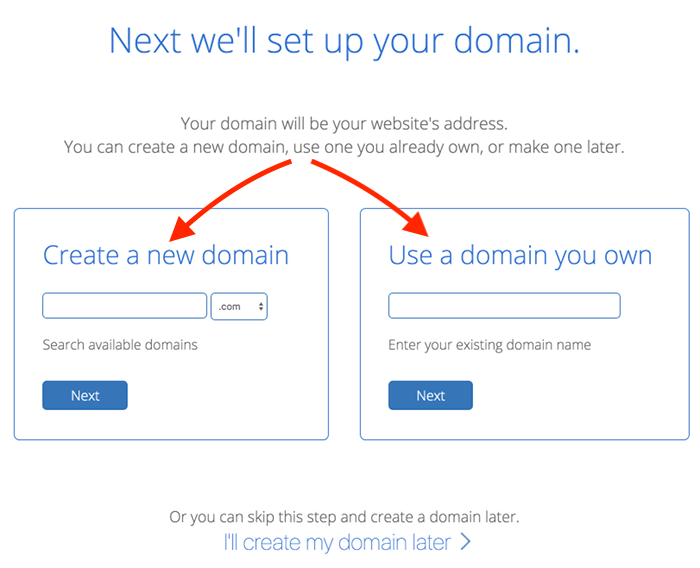
Si vous avez déjà un nom de domaine, entrez-le simplement sur le côté droit et cliquez sur Suivant.
Si vous préférez créer votre domaine plus tard, n’hésitez pas à sauter cette étape en cliquant sur ” Je créerai mon domaine plus tard ” en bas de l’écran.
Étape 4 : Créez votre compte
Sur la page suivante, commencez par renseigner les informations de votre compte (nom, adresse, adresse e-mail):
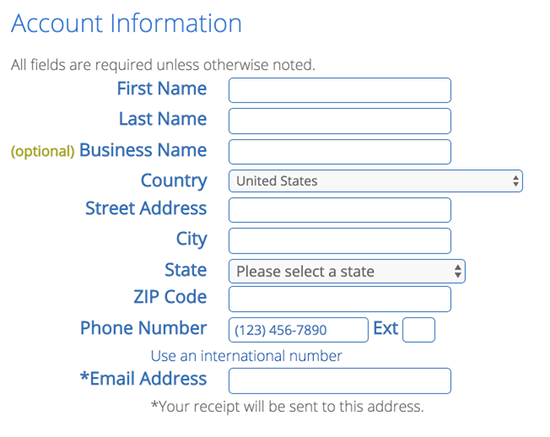
Ensuite, choisissez la durée de votre plan d’hébergement:
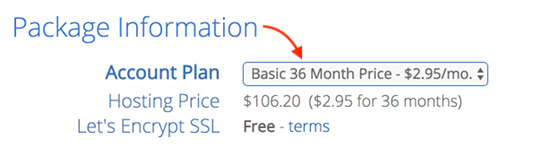
Plus le plan est long, plus il est bon marché au niveau mensuel. Gardez simplement à l’esprit que vous devrez payer d’avance.
Si vous le pouvez, je vous recommande de choisir l’un des plans les plus longs. De cette façon, vous pouvez verrouiller le prix réduit beaucoup plus longtemps.
Ensuite, vous avez la possibilité de choisir des extras de forfait:
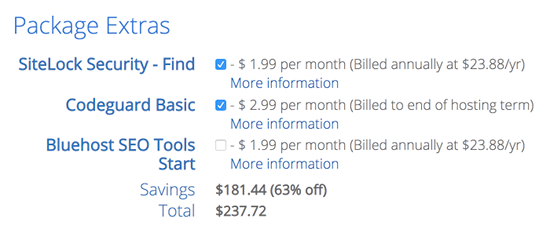
Si vous me le demandez, vous n’en avez pas vraiment besoin. Et comme ils sont assez chers, ils ne vous donnent pas un retour sur investissement équitable.
Enfin, entrez vos informations de paiement en bas de l’écran:
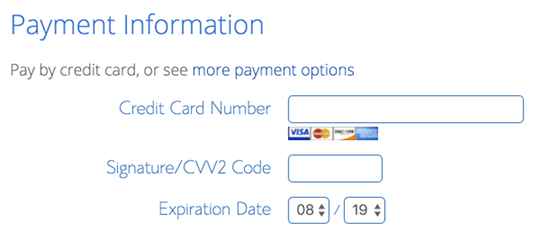
Lisez également attentivement les conditions et la politique d’annulation:
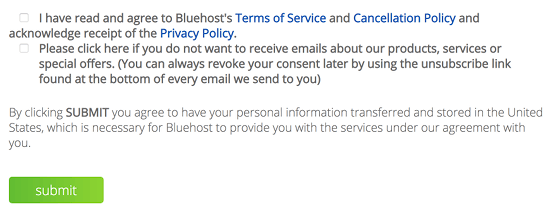
Lorsque vous avez terminé, cochez les cases en bas et cliquez sur Envoyer pour confirmer votre inscription.
Étape 5: Accédez à votre compte avec vos informations d’identification
Lorsque vous avez terminé de vous inscrire, vous verrez un écran de bienvenue convivial:
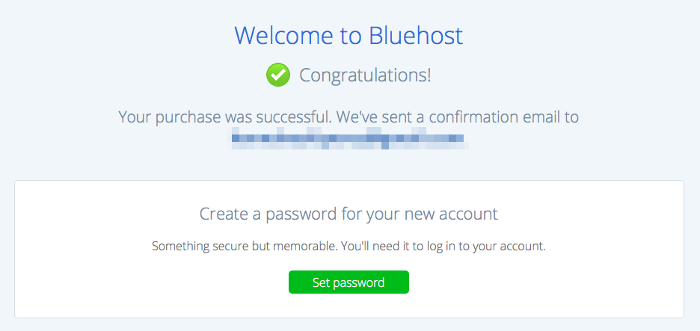
De plus, vous recevrez un e-mail de confirmation dans quelques instants. Il contient tous vos identifiants de connexion et les détails de votre compte, alors gardez-le en sécurité!
Étape 6: Définissez votre mot de passe
Pour commencer à utiliser le site Web de votre portefeuille, cliquez sur le bouton vert qui indique Définir le mot de passe (dans l’écran d’accueil ci-dessus).
Cela vous mènera à la page suivante où vous pourrez définir votre mot de passe pour votre compte d’hébergement Bluehost:
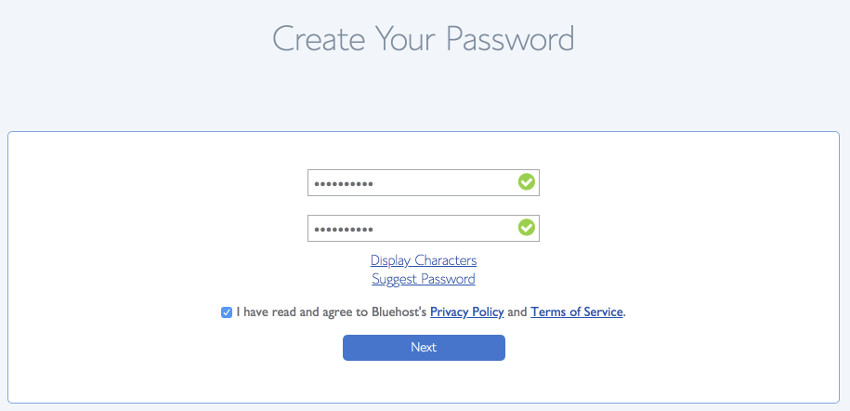
Lorsque vous avez sélectionné et saisi votre mot de passe, cliquez simplement sur Suivant.
Et c’est tout! Vous êtes tous prêts ici!
Votre compte Bluehost est maintenant configuré. Pour vous connecter à votre compte, vérifiez vos informations d’identification dans l’e-mail que vous venez de recevoir:
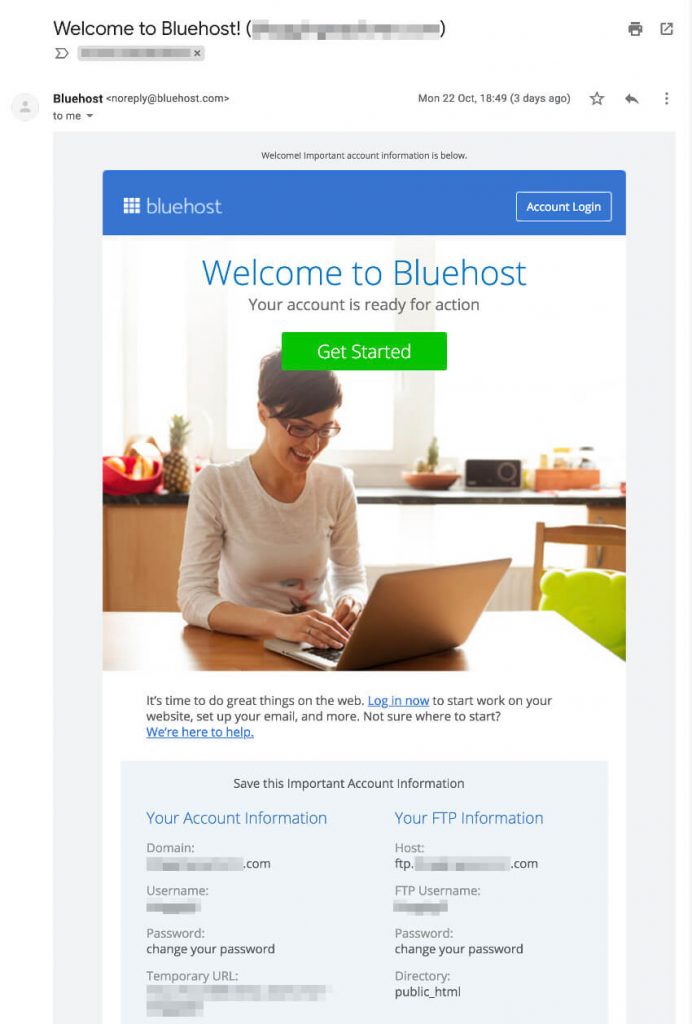
4: Installer WordPress
Comme nous en avons discuté précédemment, WordPress est un Système de gestion de contenu (CMS) qui vous permet de créer et de personnaliser facilement votre site Web de portefeuille.
Ainsi, vous pouvez l’utiliser pour créer, gérer et mettre à jour rapidement des pages, des articles de blog et d’autres types de contenu.
Selon l’hôte WordPress que vous utilisez, ce processus peut être un peu différent. Cependant, les étapes de base sont toujours les mêmes.
Tout d’abord, voyons comment vous pouvez installer WordPress sur votre compte Bluehost.
Installation de WordPress sur Bluehost
Ce sera assez rapide puisque Bluehost installe automatiquement WordPress pour vous. Lorsque vous vous inscrivez pour l’hébergement avec eux, ils font tout le travail pour vous en arrière-plan.
Ainsi, lorsque vous avez défini le mot de passe de votre compte à l’étape précédente, vous pouvez vous connecter immédiatement à WordPress.
Rendez-vous simplement sur votre zone d’administration Bluehost. Une fois connecté, vous verrez un tableau de bord comme celui-ci:
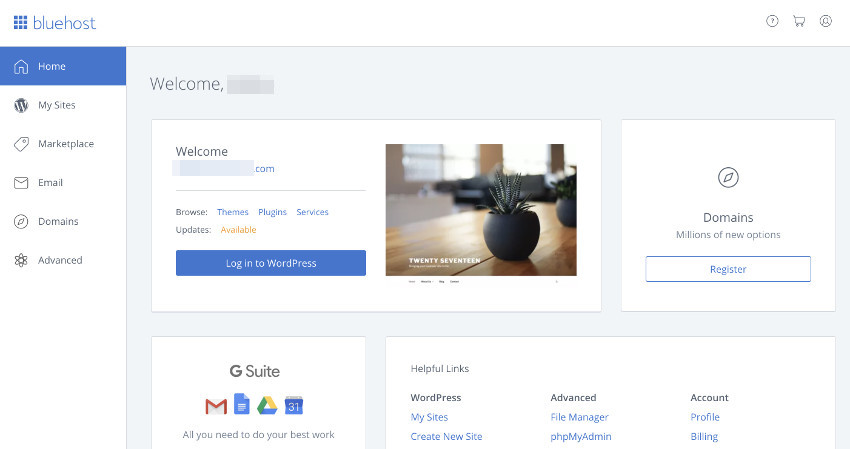
Cliquez ici sur le bouton bleu qui indique Se connecter à WordPress pour accéder à votre site Web.
Vous serez redirigé vers votre tableau de bord WordPress (alias la zone d’administration ou le back-end) où vous pourrez commencer à créer du contenu pour le site Web de votre portefeuille immédiatement:
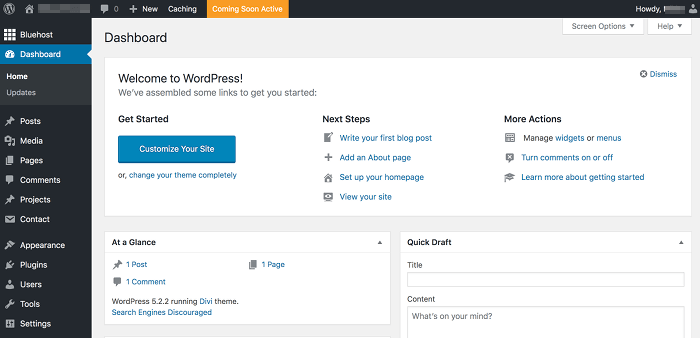
Installation de WordPress sur d’autres fournisseurs d’hébergement
Lorsque vous vous inscrivez auprès d’un autre fournisseur d’hébergement, vous avez accès à un cPanel privé ou à un tableau de bord d’administration pour votre plan d’hébergement.
Tous les principaux fournisseurs d’hébergement incluent aujourd’hui une installation WordPress en un clic.
Alternativement, vous trouverez le programme d’installation des applications Softaculous dans le panneau de configuration de votre compte d’hébergement:
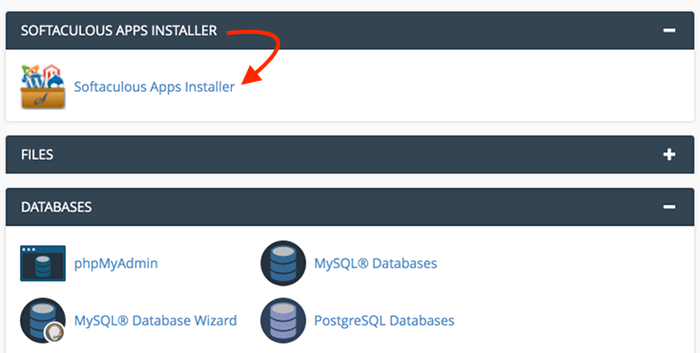
Cliquez sur l’icône du programme d’installation des applications Softaculous pour commencer.
L’écran suivant vous montrera plus de détails sur WordPress:
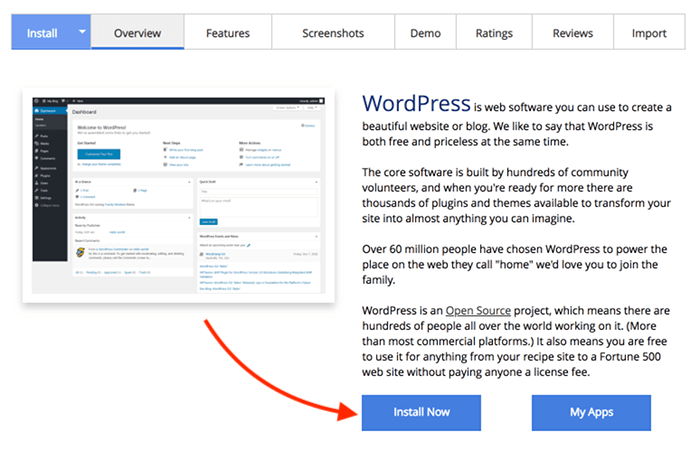
Cliquez simplement sur Installer maintenant pour démarrer l’installation.
Sur l’écran suivant, il vous sera demandé de renseigner les détails de votre site WordPress:
- URL D’installation
- Nom et description du site
- Nom d’utilisateur et mot de passe de l’administrateur
- Adresse e-mail de l’administrateur
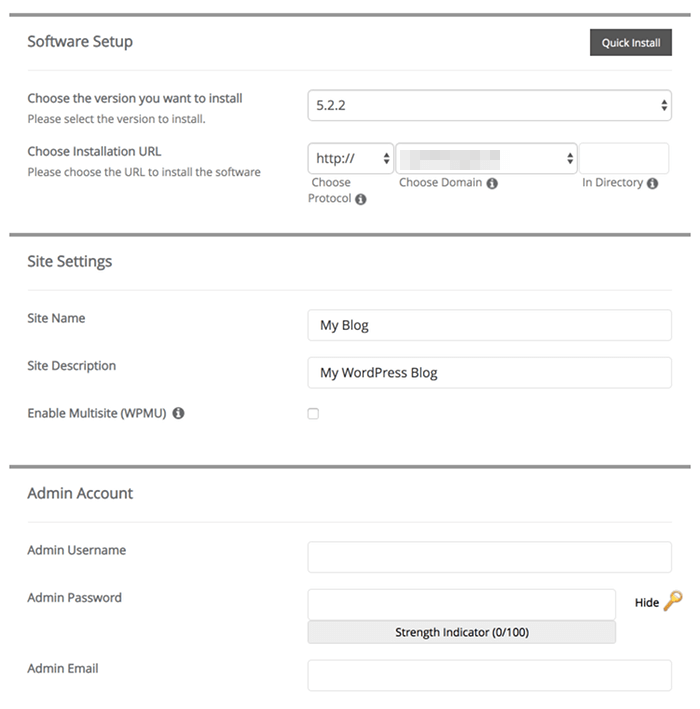
Assurez-vous de choisir le bon nom de domaine dans le champ URL d’installation. Modifiez également le nom d’utilisateur administrateur par défaut pour rendre votre site Web plus sécurisé.
Une fois que vous cliquez sur Installer en bas de l’écran, attendez quelques instants pour permettre à l’installation de se terminer.
Lorsque vous avez terminé, votre site Web de portefeuille WordPress est entièrement configuré! Félicitations!
Connexes: Comment installer WordPress Manuellement: Guide étape par étape
Maintenant, nous allons voir comment transformer votre tout nouveau site WordPress en un magnifique portefeuille.
5: Trouvez et installez un thème WordPress
Lorsqu’il s’agit de choisir le bon modèle de conception et le bon thème pour votre site de portfolio sur WordPress, je peux simplement vous donner quelques conseils et recommandations utiles.
Au bout du compte, vous souhaitez trouver un thème WordPress qui vous permette de concevoir votre site en fonction de vos besoins.
Voici quelques conseils pratiques pour concevoir votre site portfolio:
- Gardez le design simple et propre
- Rendez votre navigation claire et facile à utiliser
- Incluez vos coordonnées sur chaque page (ou dans le pied de page)
- Utilisez des polices facilement lisibles
- Définissez la couleur du texte suffisamment sombre pour être lisible
Si vous voulez en savoir plus sur la façon de concevoir des sites Web conviviaux, consultez ce livre d’utilisabilité – je l’utilise pour chaque projet que je construis de nos jours.
Comment trouver un thème WordPress dans votre espace d’administration
De retour dans votre tableau de bord WordPress, trouvons un beau thème de portfolio pour vous!
Vous pouvez trouver des centaines de thèmes WordPress gratuits en accédant aux thèmes Apparence > et en cliquant sur Ajouter un nouveau en haut:
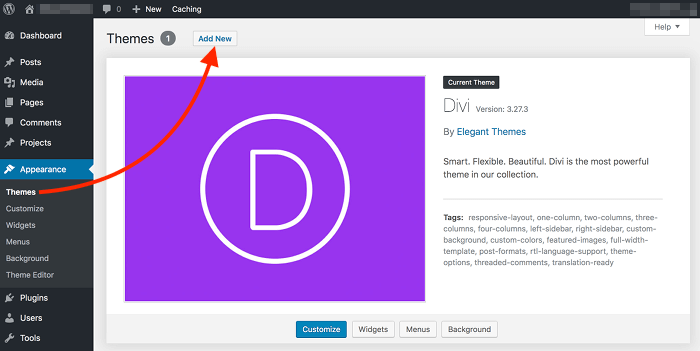
Ce site utilise le thème Divi, c’est pourquoi il est visible ici sur la page des thèmes. J’utilise Divi depuis quelques années maintenant – et je n’ai jamais trouvé de thème plus facile ou plus amusant à travailler.
De plus, Divi vous permet de créer vos projets de portfolio dans WordPress tout comme des articles de blog ou des pages. Vous pouvez soit tout construire à partir de zéro, soit utiliser une mise en page prédéfinie pour gagner du temps. Vous pouvez ensuite utiliser le visual Divi Builder pour créer rapidement une belle mise en page de projet à utiliser.
Enfin, vous pouvez présenter tous vos projets dans une galerie responsive facile à personnaliser comme vous le souhaitez.
Et pour vous aider à démarrer, Divi dispose d’une documentation complète pour vous aider à apprendre à tirer le meilleur parti de ses fonctionnalités.
Comment filtrer les meilleurs thèmes WordPress de portfolio
D’accord, assez de Divi! Vous devriez maintenant être dans la vue Ajouter des thèmes où vous pouvez parcourir des centaines de modèles de conception sympas.
Utilisez le filtre de fonctionnalités pour trouver des thèmes WordPress spécialement conçus pour les sites Web de portefeuille:
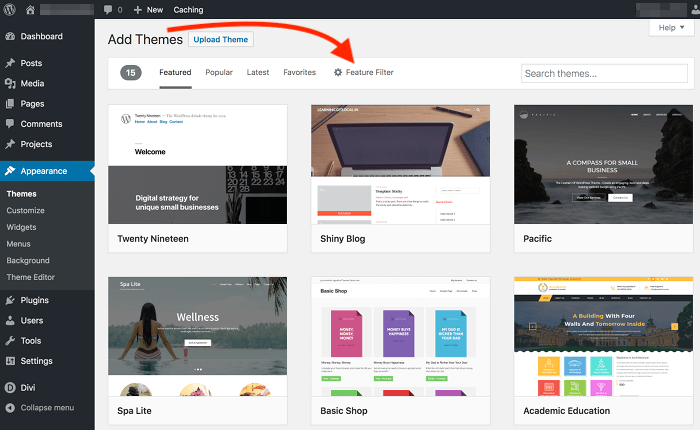
Sélectionnez simplement Portfolio et cliquez sur Appliquer les filtres:

Vous pouvez désormais parcourir différents thèmes adaptés aux sites Web du portefeuille. Assurez-vous que votre thème a de bonnes notes et une bonne documentation adaptée aux débutants.
Comment installer et activer un thème WordPress
Lorsque vous trouvez un thème que vous aimez dans la liste, cliquez sur Installer:
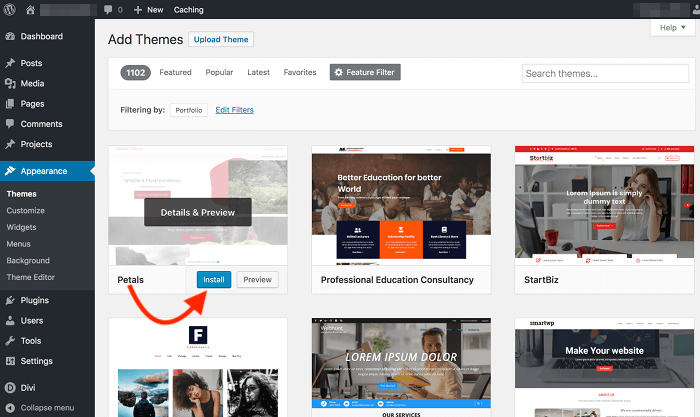
Une fois l’installation terminée, cliquez sur Activer pour appliquer le nouveau thème à votre site portfolio:
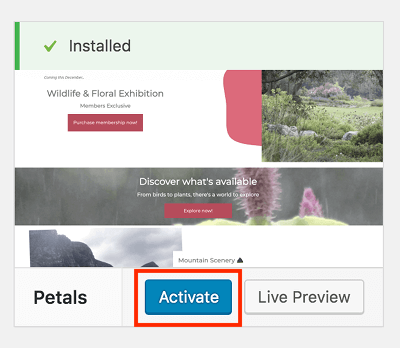
Ta-dah! Votre nouveau thème est maintenant actif et votre site web de portfolio a un nouveau look et un nouveau design!
6: Choisissez et installez des plugins WordPress essentiels
Les plugins WordPress vous permettent d’ajouter de nouvelles fonctions et fonctionnalités à votre portefeuille WordPress de développeurs.
Par exemple, vous pouvez ajouter un formulaire de contact, des fonctionnalités de référencement pour mieux vous classer dans Google ou un plugin de sauvegarde pour vous assurer de ne pas perdre vos données en cas de problème.
Cependant, la chose avec les plugins WordPress est qu’ils sont des outils tiers que tout le monde peut créer et publier. Par conséquent, installer n’importe quel plugin que vous aimez serait carrément irresponsable.
Pour vous aider à démarrer, voici un article utile pour trouver les bons plugins WordPress pour votre site Web.
Ceux que je recommande habituellement sont:
- Migration WP tout-en-un:
Créez des copies d’un seul fichier de votre site Web pour les sauvegardes et la migration. - Formulaire de contact 7:
Créez des formulaires de contact pour aider vos visiteurs à vous contacter plus facilement. - Yoast SEO:
Optimisez votre contenu pour obtenir de meilleurs classements sur Google. - Sécurité Wordfence :
Protégez votre site Web contre les attaques et autres menaces de sécurité. - WP Fastest Cache:
Accélérez votre site Web pour une meilleure expérience utilisateur et un classement dans les moteurs de recherche.
Lorsque vous êtes prêt, vous pouvez plonger dans le répertoire officiel des plugins WordPress et voir ce que vous aimez.
Ensuite, pour installer vos plugins, rendez-vous à nouveau sur votre tableau de bord WordPress. Là, accédez aux plugins > Ajouter de nouveaux à la recherche et installez ceux dont vous avez besoin:
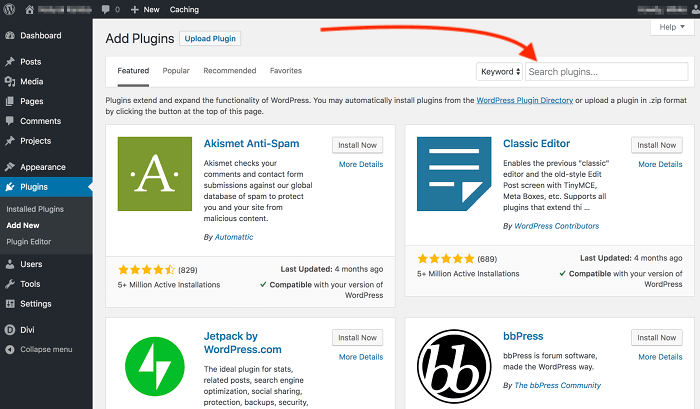
Enfin, pensez à activer chaque plugin après l’installation.
Vous trouverez un aperçu de tous les plugins que vous avez installés et activés sous Plugins dans le menu à gauche.
7: Construisez votre page d’accueil
Jusqu’à présent, nous nous sommes concentrés sur la configuration technique de votre site portfolio sur WordPress. Maintenant, il est temps de créer vos premières pages pour vos visiteurs.
Selon le thème WordPress que vous utilisez, vos pages auront un look unique. Certains thèmes sont même livrés avec des modèles de page intégrés que vous pouvez utiliser et personnaliser à votre guise.
Voici quelques conseils pour vous aider à démarrer avec votre page d’accueil:
- Commencez par vous présenter:
Faites savoir à vos visiteurs qui vous êtes et ce que vous faites. 1-2 phrases courtes suffisent. - Présentez vos compétences ou services :
Listez ensuite vos compétences de base – ou vos services si vous construisez un portefeuille de freelance. Quelques mots sur chacun d’eux feront l’affaire pour l’instant. - Présentez vos meilleurs échantillons de travail:
En pensant à votre employeur ou client idéal, montrez-leur ce que vous pouvez construire. Ajoutez également un lien vers la page de vos projets. - En savoir plus sur vous:
C’est maintenant une bonne occasion de leur donner quelques détails supplémentaires sur qui vous êtes et comment vous travaillez. N’écrivez que quelques phrases courtes et créez un lien vers votre page À propos. - Donnez un appel à l’action (CTA):
Maintenant, un employeur potentiel ou un client quittera la page ou entrera en contact avec vous. C’est donc un bon endroit pour vos coordonnées, un bouton sur votre page de contact ou un formulaire de contact qu’ils peuvent utiliser tout de suite.
Gardez chaque section courte et accrocheuse et n’oubliez pas de relire votre texte avec cet outil gratuit, par exemple.
De nos jours, les gens ont une capacité d’attention incroyablement courte. Par conséquent, rendez la structure de votre page facile à parcourir avec des titres propres et des phrases courtes.
8: Ajoutez des projets et des échantillons de travail pertinents
Votre galerie de projets est la partie la plus importante de votre site de portfolio sur WordPress. C’est votre arme numéro 1 pour vous assurer que les employeurs et les clients potentiels souhaitent entrer en contact avec vous.
Pensez à votre emploi de rêve ou à un client indépendant. Que voudrait voir votre employeur potentiel ou un client?
Créez votre galerie de projets à l’aide d’échantillons de travail récents pertinents.
Choisissez 4 à 10 de vos meilleurs projets pour rendre la galerie facile à parcourir.
Écrivez quelques phrases courtes sur chaque projet pour plus de détails:
- Quel était l’objectif principal du projet ?
- Comment avez-vous résolu un problème pratique et réel avec votre projet?
- Quels outils et solutions avez-vous utilisés ?
Incluez également un lien vers chaque projet si possible. Cela aidera vos visiteurs à avoir une meilleure idée de si votre solution pourrait également fonctionner pour eux.
De plus, n’oubliez pas d’ajouter un CTA clair au bas de chaque projet! Encouragez votre visiteur à entrer en contact avec vous, par exemple.
9: Créez une page À propos de moi
Lorsque vous avez choisi et téléchargé vos meilleurs projets, il est temps de vous présenter plus en détail.
Votre page À propos de moi est une excellente occasion de faire savoir à vos visiteurs qui vous êtes. En fait, cette page est souvent l’une des plus visitées sur les sites Web du portefeuille.
Voici quelques questions auxquelles vous pourriez vouloir répondre:
- Quel est votre nom complet et d’où venez-vous?
- Quel est votre domaine d’intérêt dans le développement web ?
- Avec quels types de projets et de clients travaillez-vous ?
- Quel est le principal avantage de travailler avec vous?
Aussi, n’hésitez pas à écrire quelques points clés sur vos meilleures compétences si vous le souhaitez. Cependant, ce n’est pas nécessaire si vous êtes indépendant. Après tout, vos clients indépendants potentiels ne veulent pas lire un CV.
Ainsi, si vous recherchez un travail indépendant, écrivez quelques phrases courtes sur les types de problèmes commerciaux que vous pouvez résoudre pour eux.
Par exemple, disons que vous créez des sites Web pour les petites entreprises comme les salons de coiffure. Vous pouvez par exemple créer un système de réservation en ligne pour eux. Si moins de personnes appellent pour des rendez-vous, elles pourraient passer moins de temps au téléphone. Ainsi, ils pourraient servir plus de clients et gagner plus d’argent.
Cela dit, votre solution leur serait précieuse et ils seraient prêts à la payer. C’est logique, non?
Enfin, n’ayez pas peur d’ajouter de la personnalité à votre page À propos. Gardez-le professionnel mais soyez vous-même. Assurez-vous également d’ajouter une photo claire et de haute qualité de vous-même.
Excellent travail! Nous sommes déjà proches de la fin!
10: Créez une page de contact
Maintenant que vous avez partagé quelques détails sur vous-même, il est temps de laisser vos visiteurs vous contacter facilement. Votre site Web WordPress portfolio doit au moins inclure votre numéro de téléphone et votre adresse e-mail.
Cependant, je vous recommande de créer une page de contact séparée avec un formulaire de contact pour vos visiteurs. Bien sûr, vous pouvez simplement déposer votre adresse e-mail sur chaque page, mais un formulaire de contact semble plus professionnel.
Voici comment créer un formulaire de contact à l’aide du plugin Formulaire de contact 7:
Étape 1: Installez et activez le plugin dans votre tableau de bord WordPress
Tout d’abord, rendez-vous sur votre tableau de bord WordPress et accédez à Plugins > Ajouter nouveau.
Là, entrez “formulaire de contact 7” dans le champ de recherche et cliquez sur Installer lorsque vous trouvez le plugin:
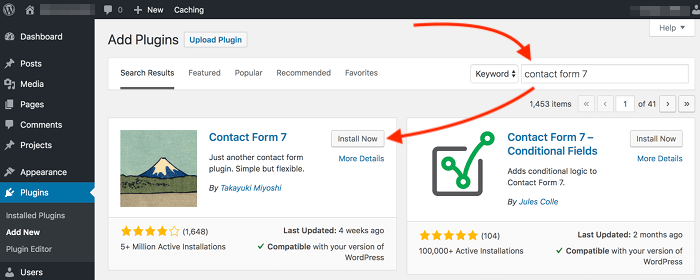
Une fois l’installation terminée, n’oubliez pas d’activer le plugin.
Etape 2: Créer un formulaire de contact sous Contact > Ajouter un nouveau
Le plugin Formulaire de contact 7 ajoute un nouvel élément de navigation Contact au menu de gauche.
Rendez-vous sur Contact > Ajouter un nouveau pour créer votre premier formulaire de contact.
Ici, entrez simplement un titre pour votre formulaire et modifiez votre modèle de formulaire:
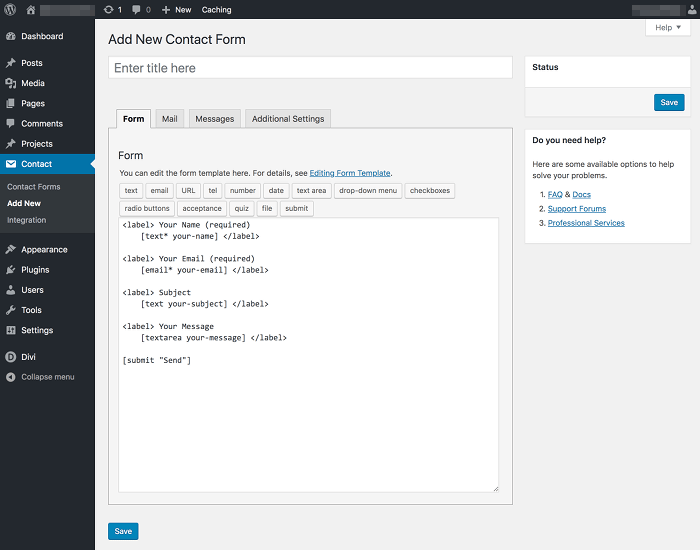
Vous pouvez facilement ajouter et personnaliser des champs individuels dans votre formulaire de contact. Par défaut, vous aurez un champ pour le nom, l’e–mail, l’objet et le message – et bien sûr un bouton d’envoi.
Ensuite, dans l’onglet Courrier, vous pouvez modifier les champs Vers, Depuis et Objet ainsi que le Corps du message:
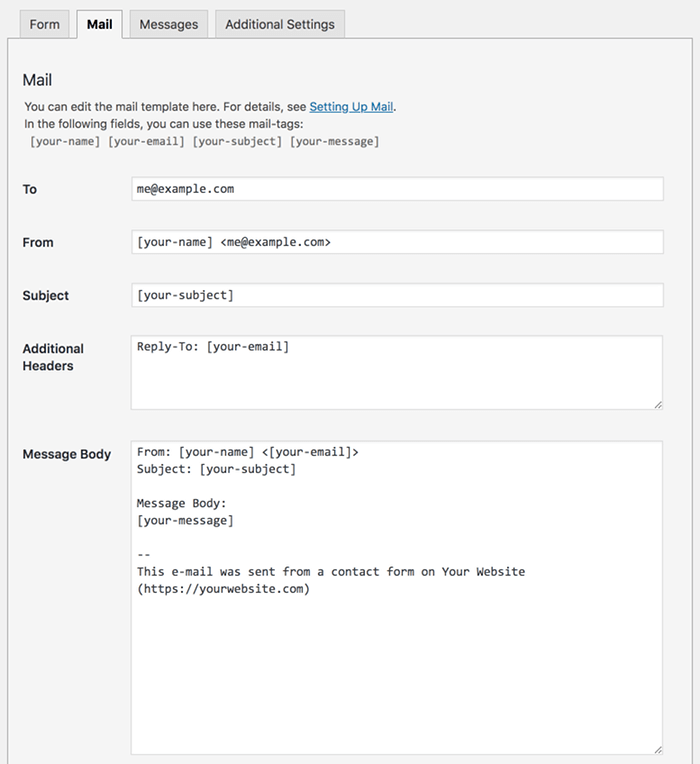
Vous trouverez des instructions détaillées dans la documentation officielle du formulaire de contact 7.
Étape 3: Intégrez le formulaire sur votre page de contact
Lorsque vous avez terminé de personnaliser les paramètres du formulaire et du courrier, cliquez sur Enregistrer.
Cela générera un shortcode pour ce formulaire de contact. Vous pouvez le copier et le coller dans un élément de texte sur votre page de contact pour afficher le formulaire à vos visiteurs:
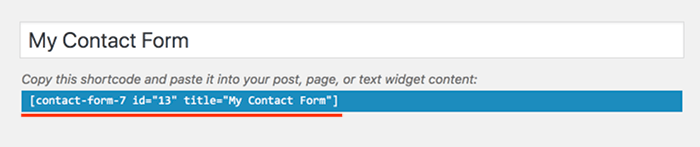
Maintenant, allez voir à quoi ressemble le formulaire et ajustez la conception et la mise en page si vous le souhaitez. Donnez-lui un titre et peut-être changez la couleur du bouton d’envoi, par exemple.
Lorsque vous enregistrez la page et l’ouvrez dans votre navigateur, vous verrez votre formulaire. Beau travail!
11: Ajoutez plus de contenu
Jusqu’à présent, vous avez créé un site Web de portfolio de développeurs Web simple mais professionnel sur WordPress!
Maintenant, l’étape suivante consiste à déterminer le type de contenu que vous souhaitez créer pour vos visiteurs.
Tout d’abord, assurez-vous de vous familiariser avec votre thème WordPress. Consultez la documentation officielle et voyez quelles fonctionnalités vous pouvez utiliser pour rendre votre site de portefeuille plus intéressant.
Jouez avec les mises en page, ajoutez de nouveaux projets et créez plus de sous-pages que vos visiteurs aimeraient voir. Voici un excellent article sur Skillcrush pour vous inspirer.
Si vous le souhaitez, vous pouvez même créer votre propre blog sur le développement web. Écrire sur ce que vous faites est un excellent moyen de garder une trace de vos compétences et de vos projets. En outre, cela montre que vous pouvez décrire le travail que vous faites d’une manière qui permet à d’autres personnes ayant moins d’expérience de le comprendre également.
C’est le bon moment pour prendre une minute pour voir jusqu’où vous êtes déjà arrivé. Vous avez appris à lancer et à créer un site Web à partir de zéro!
Vous savez comment fonctionnent les noms de domaine, comment configurer l’hébergement Web et comment créer un site Web WordPress d’aspect moderne étape par étape.
Cela dit, si vous voulez commencer une carrière dans le développement web, vous faites certainement des pas de géant vers vos objectifs! Félicitations!
Lire la suite: 10 Choses Essentielles à Inclure Dans Votre Site Web de Portfolio Freelance en 2019
Réflexions finales: Comment créer un site de portfolio de développeurs Web sur WordPress
Un site Web de portfolio de développeurs Web de grande qualité peut rapidement devenir votre outil numéro 1 pour trouver de nouveaux emplois. Lorsque les clients et les employeurs potentiels peuvent facilement se faire une idée de qui vous êtes et de la façon dont vous pouvez les aider avec vos compétences, vous serez embauché plus rapidement que vous ne le pensez.
Résumons tout pour un aperçu rapide:
Voici les onze étapes essentielles que vous pouvez suivre pour construire un site de portfolio sur WordPress:
- Enregistrez un nom de domaine
- Choisissez un hôte WordPress fiable
- Inscrivez-vous pour l’hébergement
- Installez WordPress
- Installez un thème WordPress
- Choisissez et installez des plugins WordPress essentiels
- Construisez votre page d’accueil
- Ajouter des projets et des échantillons de travail pertinents
- Créer une page À propos de moi
- Créer un formulaire de contact
- Ajouter plus de contenu
Maintenant, vérifiez si votre nom de domaine est disponible et configurez votre hébergement web! Suivez les étapes ci-dessus pour créer vos premières pages, télécharger quelques projets pertinents et permettre à vos visiteurs de vous contacter facilement.
Faites-moi savoir si vous avez des questions sur la façon de créer un site de portefeuille sur WordPress! Écrivez-moi dans les commentaires ci-dessous – j’aimerais entendre vos pensées!
Leave a Reply